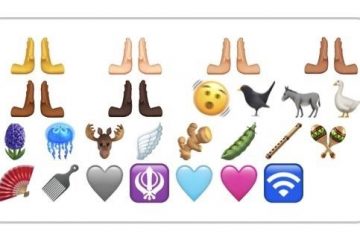Instagram jest zwykle pierwszym wyborem dla milionów użytkowników w zakresie platform do udostępniania zdjęć i filmów. Platforma posiada bardzo aktywną bazę użytkowników i oferuje wiele funkcji do komunikacji. Instagram ma również funkcję typu TikTok, która nazywa się Rolkami.
Rolki to krótkie, zabawne filmy na Instagramie, w których możesz wyrazić swoją kreatywność i ożywić swoją markę. Rolki na Instagramie są bardzo popularne w Indiach, ponieważ TikTok jest tutaj zabroniony. Chociaż aplikacja Instagram na Androida jest w większości wolna od błędów, czasami użytkownicy nadal napotykają problemy podczas oglądania filmów z Rolek.
Ostatnio otrzymaliśmy wiele wiadomości od naszych czytelników z pytaniem, jak naprawić filmy Rolki na Instagramie, które przestały być odtwarzane na Androidzie. Wielu twierdziło również, że ich aplikacja na Instagramie ulega awarii podczas oglądania filmów z rolek.
9 najlepszych sposobów na naprawienie filmów z rolek na Instagramie przestało się odtwarzać
A więc, jeśli ty borykasz się również z problemami związanymi z rolkami Instagrama na Twoim urządzeniu z Androidem, wylądowałeś na właściwej stronie. W tym artykule przedstawimy kilka najlepszych metod naprawy filmów Instagram Reels, które przestały być odtwarzane automatycznie na Androidzie. Sprawdźmy.
1) Uruchom ponownie smartfon z Androidem
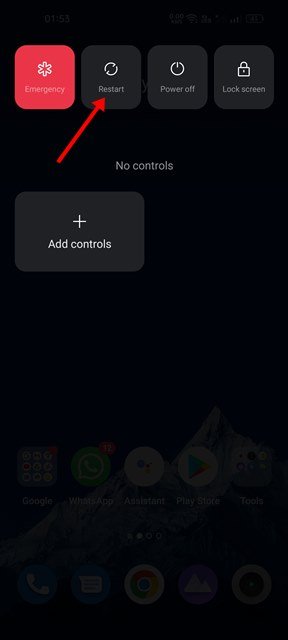
Jeśli nie restartowałeś urządzenia z Androidem od dłuższego czasu, musisz je ponownie uruchomić. Czasami proste ponowne uruchomienie może naprawić większość problemów związanych z oprogramowaniem na Androidzie, w tym filmy z Instagrama Reels, które przestają się automatycznie odtwarzać.
Po ponownym uruchomieniu urządzenia z Androidem wszystkie procesy w tle zostają odświeżone, w tym ten, który jest w konflikcie z działanie aplikacji Instagram na Androida. Dlatego pamiętaj, aby ponownie uruchomić urządzenie przed zastosowaniem następujących metod.
2) Sprawdź połączenie internetowe
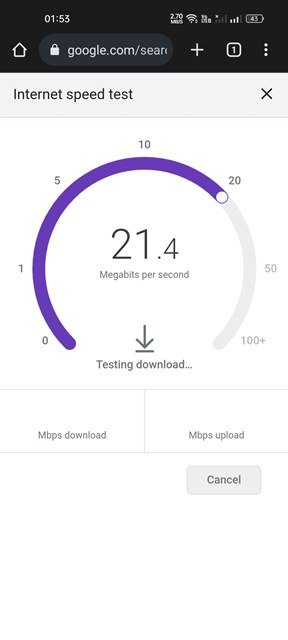
Jeśli filmy z bębnów na Instagramie nagle przestały być odtwarzane, musisz najpierw sprawdzić połączenie internetowe. Sprawdź, czy działa Internet; jeśli to nie działa, musisz ponownie uruchomić smartfon i ponownie połączyć się z siecią Wi-Fi.
Jeśli jednak internet działa, a filmy z rolek nadal nie są odtwarzane, musisz zastosować następujące metody.
3) Zaktualizuj aplikację Instagram
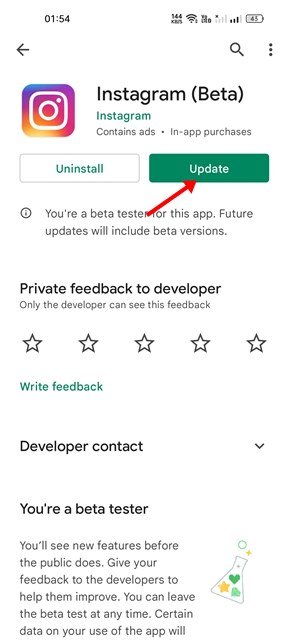
Filmy na Instagramie przestały być odtwarzane automatycznie z powodu istniejących błędów w samej aplikacji. A najlepszym sposobem radzenia sobie z takimi problemami jest aktualizacja aplikacji. Zawsze zaleca się instalowanie wszystkich dostępnych aktualizacji aplikacji na Androida, aby cieszyć się nowymi funkcjami i uniknąć problemów z bezpieczeństwem.
Aby zaktualizować aplikację Instagram na Androida, musisz otworzyć Sklep Google Play i wyszukaj Instagram. Następnie otwórz aplikację Instagram z listy wyników i dotknij przycisku Aktualizuj.
4) Sprawdź, czy Instagram nie działa
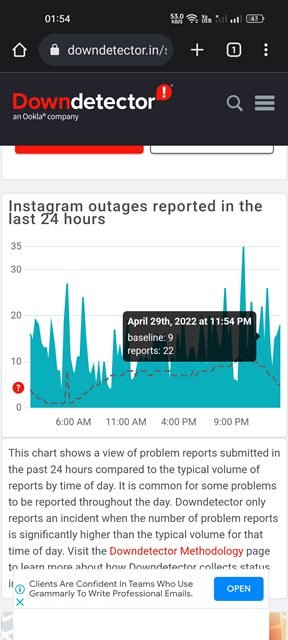
Jeśli rolki na Instagramie nadal nie grają nawet po zastosowaniu powyższych dwóch metod musisz sprawdzić, czy nie ma przerwy w działaniu Instagrama.
Jeśli korzystasz z Twittera, możesz sprawdzić najnowsze tweety za pomocą hashtagu #Instagram. Możesz też sprawdzić stronę statusu Instagrama w Downdetector lub podobnych witrynach.
5) Wyłącz tryb oszczędzania danych na Instagramie
No cóż, Instagram ma Tryb oszczędzania danych, który oszczędza niektóre dane mobilne. Chociaż ta funkcja jest pomocna dla tych, którzy korzystają z danych mobilnych, aby uzyskać dostęp do Instagrama, czasami stwarza problemy, takie jak brak ładowania rolek lub zatrzymywanie gry. Dlatego musisz wyłączyć tryb oszczędzania danych w aplikacji Instagram, aby rozwiązać ten problem.
1. Przede wszystkim otwórz aplikację Instagram na swoim urządzeniu z Androidem. Następnie dotknij Zdjęcie profilowe, jak pokazano poniżej.
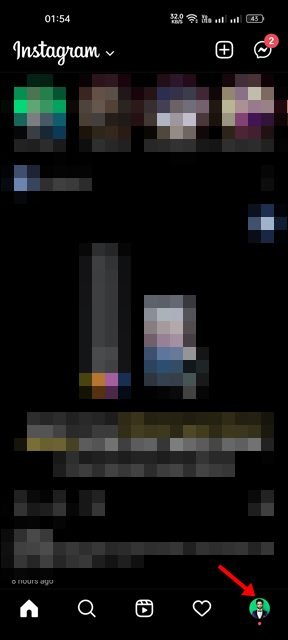
2. Na stronie profilu dotknij menu Hamburger poniżej.
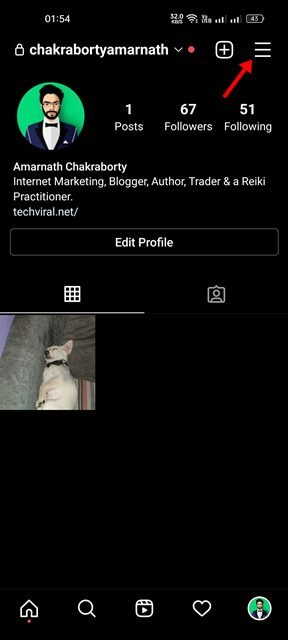
3. Z wyświetlonej listy opcji wybierz Ustawienia.
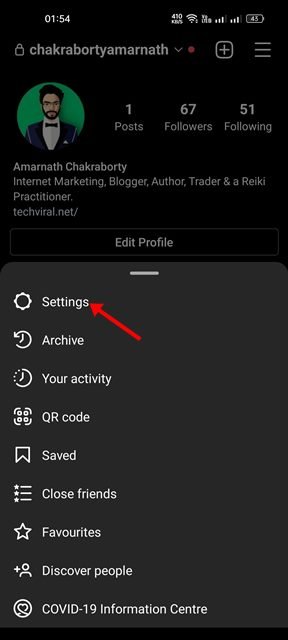
4. Na stronie Ustawienia dotknij Konta.
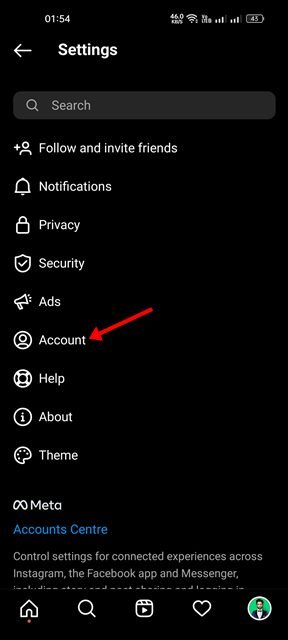
5. Na stronie Konta przewiń w dół i dotknij Użycie danych mobilnych.
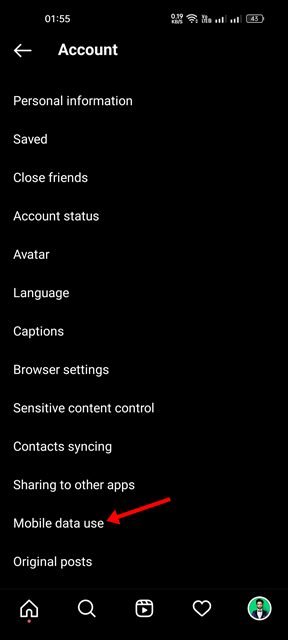
6. Wyłącz przełącznik Oszczędzania danych na następnym ekranie.
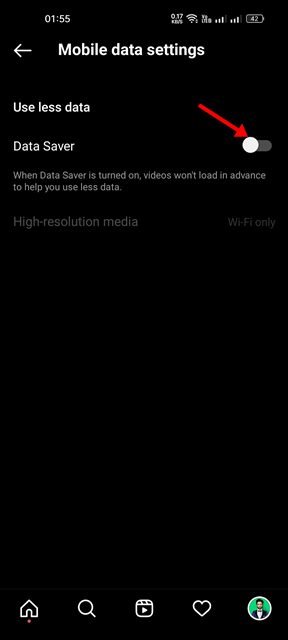
To wszystko! Skończyłeś. W ten sposób możesz wyłączyć tryb oszczędzania danych w aplikacji Instagram na Androida.
6) Wyłącz tryb oszczędzania baterii na swoim Androidzie
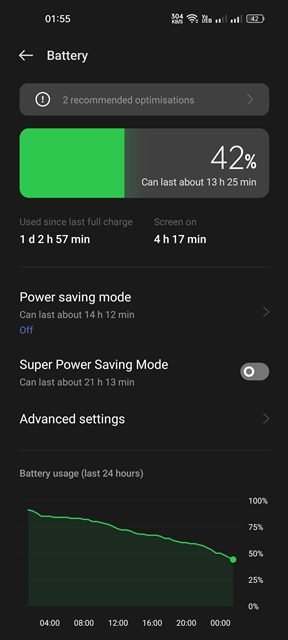
Tryb oszczędzania baterii w Androidzie oszczędza baterię, ograniczając niektóre funkcje. Czasami tryb oszczędzania baterii w systemie Android ogranicza odtwarzanie wideo w niektórych aplikacjach, takich jak Instagram, YouTube itp.
Dlatego, jeśli aplikacja Instagram działa, ale Kołowrotki nie grają, musisz wyłączyć tryb oszczędzania baterii na urządzeniu z Androidem. Aby wyłączyć tryb oszczędzania baterii w systemie Android, przejdź do Ustawienia> Bateria, a następnie wyłącz tryb oszczędzania energii lub oszczędzania baterii.
7) Wymuś zatrzymanie aplikacji Instagram
Gdy wymusisz zatrzymanie aplikacji w systemie Android, wszystkie procesy w tle związane z aplikacją zostaną zwolnione z pamięci. A w tym przypadku to aplikacja Instagram, której potrzebowaliśmy, aby wymusić zatrzymanie. Oto, co musisz zrobić.
1. Najpierw naciśnij i przytrzymaj aplikację Instagram na ekranie głównym i wybierz opcję Informacje o aplikacji.
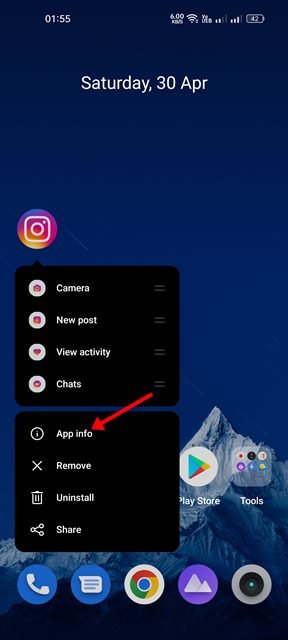
2. Na stronie Informacje o aplikacji na Instagramie dotknij opcji Wymuś zatrzymanie.
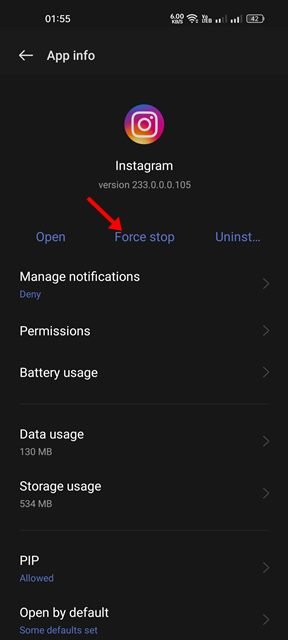
To wszystko! Skończyłeś. Gdy wymusisz zatrzymanie aplikacji, uruchom ją ponownie. To prawdopodobnie naprawi filmy Instagram Reels, które przestały być odtwarzane automatycznie na Androidzie.
8) Wyczyść pamięć podręczną i plik danych na Instagramie
Jeśli wszystkie powyższe metody nie naprawiły problemu z odtwarzaniem filmów Instagram Reels, musisz wyczyścić pamięć podręczną i plik danych aplikacji Instagram na Androida. Oto, co musisz zrobić.
1. Najpierw naciśnij i przytrzymaj aplikację Instagram na ekranie głównym i wybierz opcję Informacje o aplikacji.
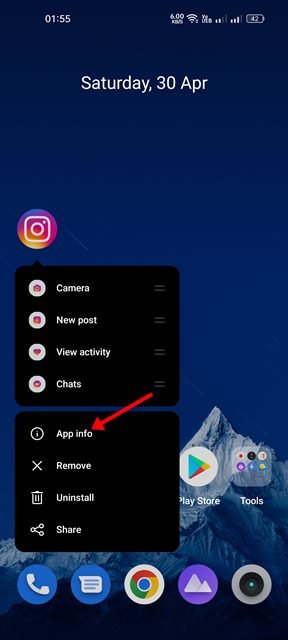
2. Na stronie Informacje o aplikacji dla Instagrama dotknij opcji Wykorzystanie pamięci.
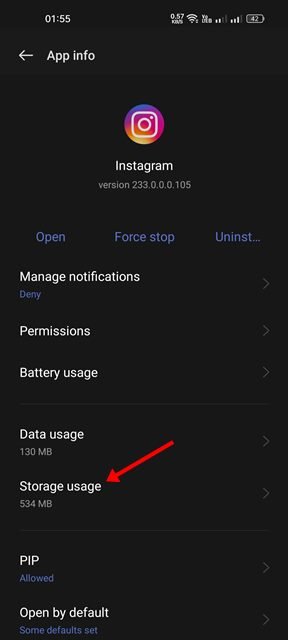
3. Na ekranie Użycie pamięci dotknij opcji Wyczyść pamięć podręczną i Wyczyść dane.
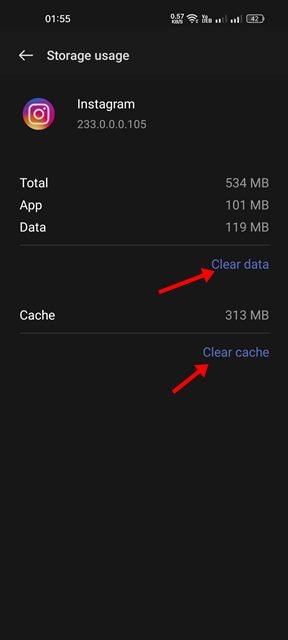
To wszystko! Skończyłeś. Teraz otwórz aplikację i zaloguj się na swoje konto na Instagramie. Filmy Reels będą teraz odtwarzane bez problemu.
9. Zainstaluj ponownie aplikację Instagram na Androida
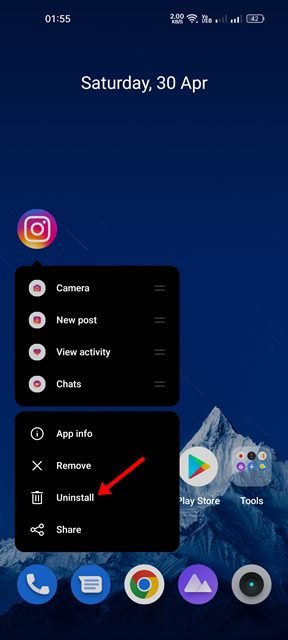
Jeśli żadna z metod nie zadziałała, ostateczną opcją jest ponowna instalacja aplikacji Instagram na Androida. Jednak ponowna instalacja usunie szczegóły Twojego konta i wszystkie zapisane dane.
Naciśnij i przytrzymaj ikonę aplikacji Instagram i wybierz Odinstaluj, aby ponownie zainstalować aplikację Instagram. Po odinstalowaniu otwórz Sklep Google Play i ponownie zainstaluj aplikację.
To najlepsze sposoby na naprawienie filmów z Instagram Reels, które przestały być odtwarzane na urządzeniach z Androidem. Jesteśmy pewni, że te metody pomogą Ci poprawić wszystkie problemy związane z rolkami na Instagramie na Androidzie. Jeśli masz jakiekolwiek inne wątpliwości, daj nam znać w komentarzach.